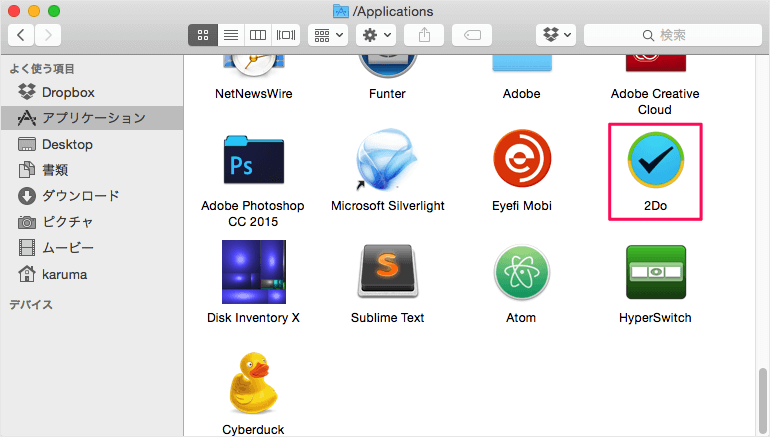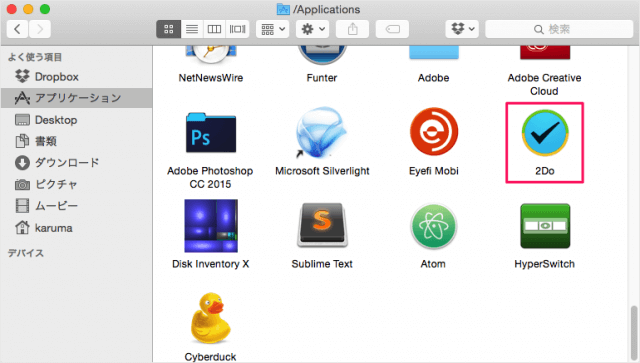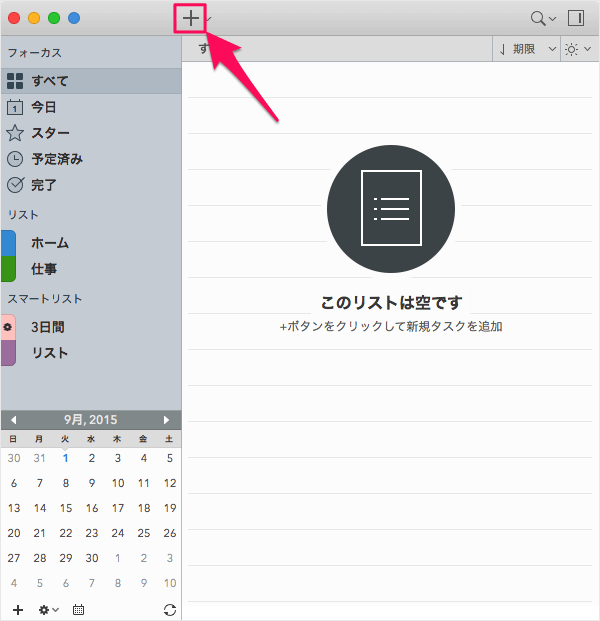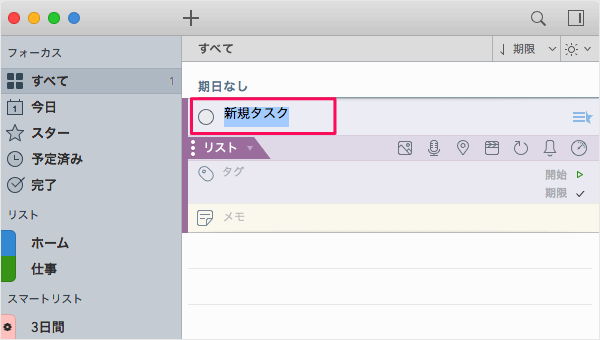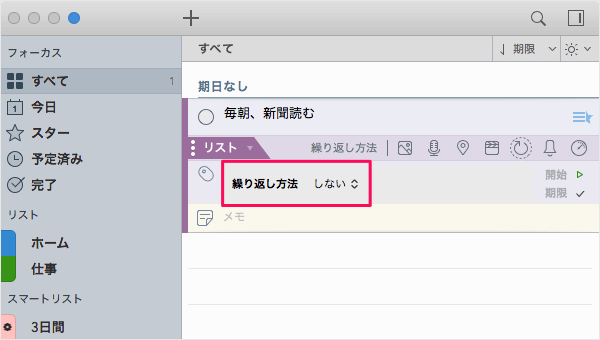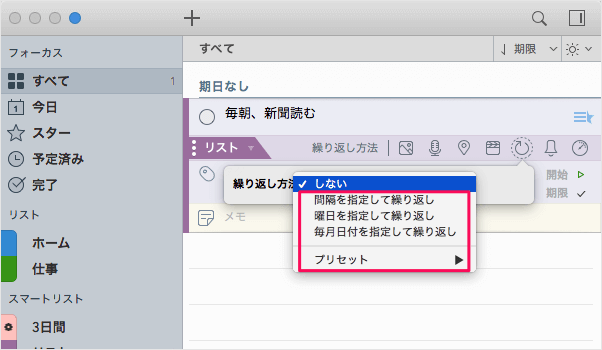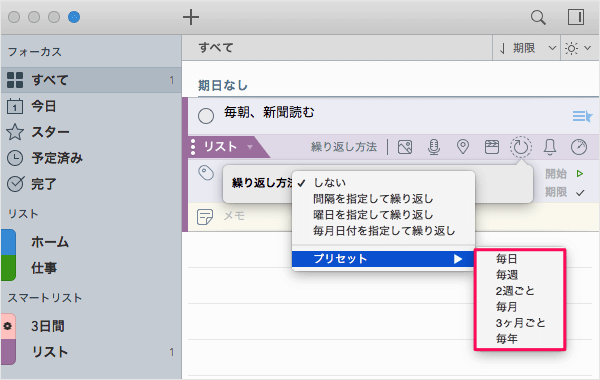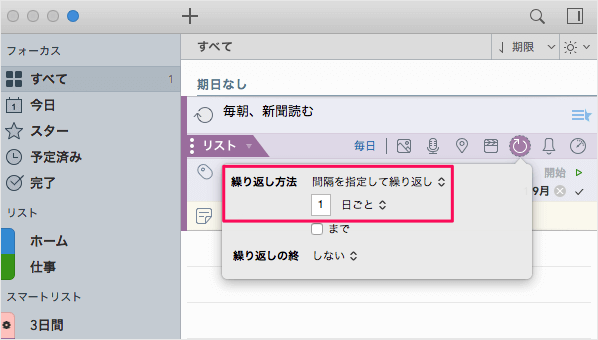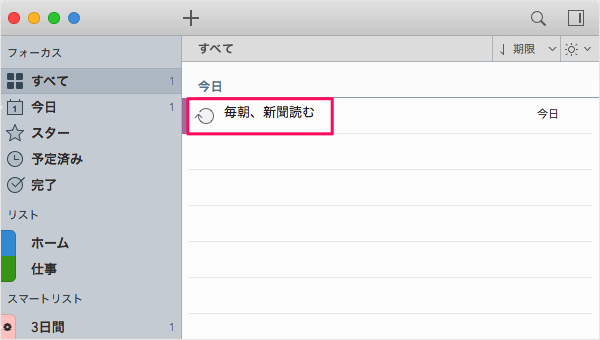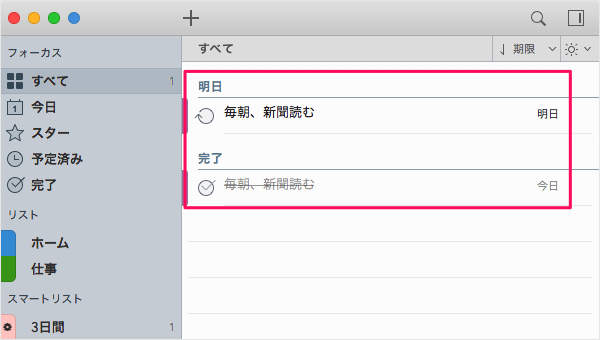Mac のタスク管理(Todo)アプリ「2Do」で、繰り返しタスクを作成する方法を紹介します。
アプリ「2Do」を使えば、次のような繰り返し行うタスクを作成することができます。
- 間隔を指定して繰り返し
- 曜日を指定して繰り返し
- 毎月日付を指定して繰り返し
ここでは毎日行うタスクを例に、繰り返しタスクの作成方法を紹介します。
繰り返しタスク(毎日、曜日指定)の作成
Finder の「アプリケーション」フォルダーからアプリ「2Do」を起動します。
すると、「繰り返し方法」というポップアップが表示されるので、「しない」をクリックしいます。
クリックすると次のようなメニューが表示されるので、どれかを選択しましょう。
- 間隔を指定して繰り返し
- 曜日を指定して繰り返し
- 毎月日付を指定して繰り返し
- プリセット
ここでは「プリセット」をみてみます。
プリセットにはいくつかの「繰り返し周期」が用意されています。
- 毎日
- 毎週
- 毎週
- 毎月
- 3ヶ月ごと
- 毎年
ここでは「毎日」を選択してみました。
これでタスクの作成完了です。
このように繰り返しタスクは「矢印が丸くなった」アイコンになります。
試しに「今日のタスク」を完了してみましょう。
すると、このように「今日のタスク」は完了し、「明日のタスク」が表示されます。
このように「繰り返しタスク」はその周期に従って、同じタスクが繰り返し作成される、なかなか便利な機能です。